Xiaomi Mi5のドコモFOMAプラスエリア化(USBデバッグ~ドライバ導入など準備編)レビュー
公開日:
:
Xiaomi GEARBEST, Xiaomi Mi 5, 製品レビュー
この記事にはアフィリエイト広告・広告が含まれています。
『Xiaomi Mi5』のドコモFOMAプラスエリアを実現すべく、対応バンド変更を行いたいと思います。今回はUSBデバッグやバンド確認、ドライバーの導入といった準備編、次回はバンド更新用の専用ソフトウェアをインストール~使用した記録の実行編と2回にわけて記録する予定です。

Xiaomi Mi5のドコモFOMAプラスエリア化
はじめに『Xiaomi Mi5』のUSBデバッグを行いますが、USBデバッグの方法を記録するにあたり言語表示を日本語に設定します。

日本語の設定方法は「設定メニュー」→「Additional settings」内に表示される「言語と入力」または「Locale」において日本語を選ぶ事で一部日本語かできます。
開発者向けオプションの表示
Android端末をパソコンに繋いで何かしたい時には必須となる「開発者向けオプション」を有効にします。
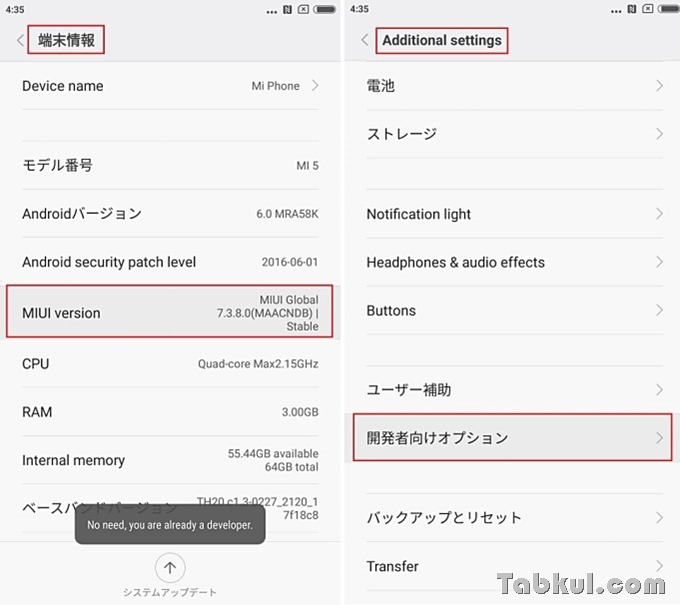
開発者向けオプションを有効にするため「設定メニュー」→「端末情報」→「MIUI Version」を連打してデベロッパーとなり「開発者向けオプション」を表示させます。
その次は「設定メニュー」→「Additional settings」→「開発者向けオプション」へ移動します。
USBでバッグを有効にする
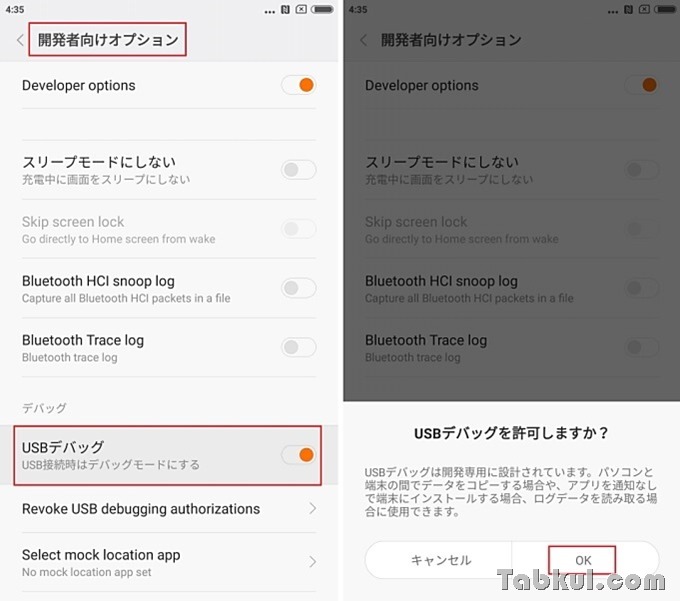
「Developer options」が有効になっていることを確認して、画面下へスクロールして「USBデバッグ」を有効にすればUSBデバッグの設定完了です。
対応バンドの確認
続いて『Xiaomi Mi5』がJAPAN BANDに対応する設定となっているのか確認します。

「設定メニュー」→「端末情報」(上図左)を表示して「Internal memory」を連打、そうすると「テスト中」(上図の右)という画面が表示されます。
そこには「携帯電話情報1」と「携帯電話情報2」、「電池情報」が掲載されています。ここで「携帯電話情報1」を選びます。
バンド設定を表示する
「携帯電話情報1」を表示させたら画面下にある「More」アイコンを押します。

上図左のMoreメニューで「無線バンドを選択」を選び、上図右にあるような設定状況を確認します。この端末では「USA Band」となっているため設定を行う必要があります。
Diagモードを有効化
電話アプリを起動して「*#*#717717#*#*」(下図左)と入力します。
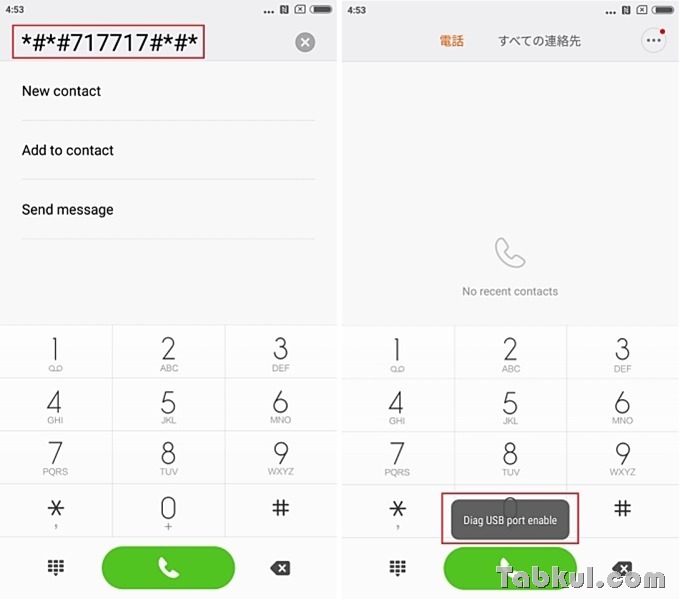
上図右にあるような「Diag USB port enable」が表示されたら完了、最後の文字が「disable」であれば再度ダイヤルすれば有効になります。
Xiaomi Mi 5 ドライバのダウンロード
XDAのページからMi5用Qualcommドライバ「Mi5_Qualcomm_Drivers.rar」をダウンロードします。rar形式のファイルを解凍して表示されたドライバーを次のようになっています。
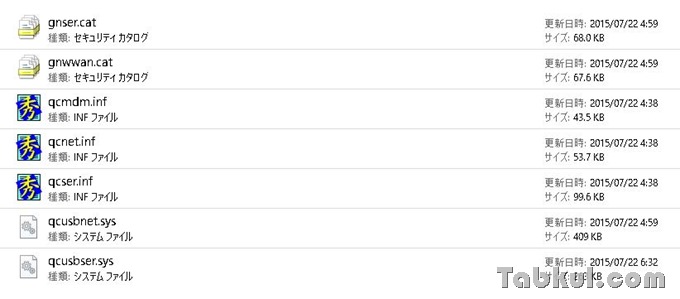
これらを適用する作業を行います。
デバイスマネージャーを起動する
Windows 10 64bit版をインストールしたパソコンに『Xiaomi Mi5』を接続、Winキー+xキーでメニューを呼び出し「デバイスマネージャー」を起動します。
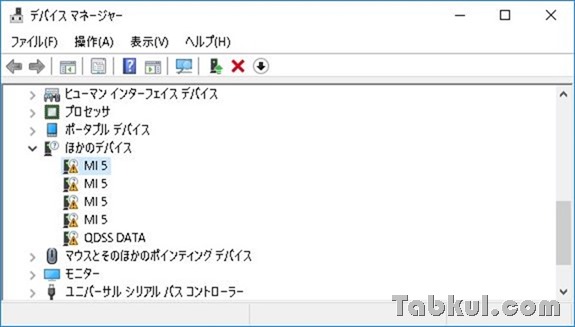
上図にある「MI 5」に対してドライバーを更新していきます。
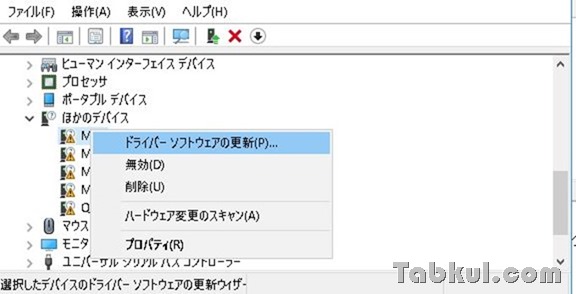
各「Mi 5」で右クリックしてドライバーソフトウェアの更新を選びます。
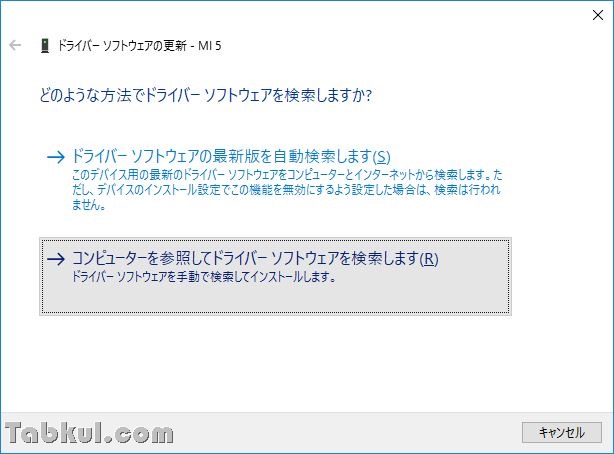
上図の反転している手動検索を選びます。
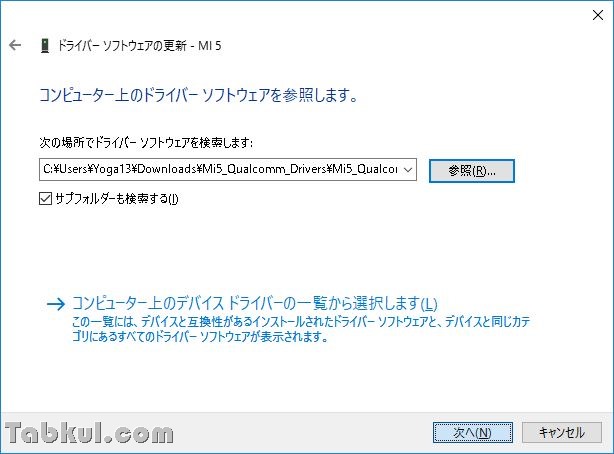
先ほどドライバーを解凍したフォルダを選び「次へ」を選びます。
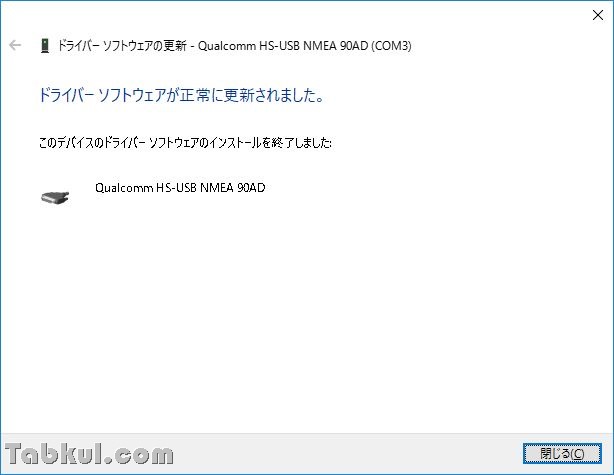
ドライバーが正常に更新されたら「閉じる」を選び完了、引き続き他のドライバーも更新します。
私の場合では「「QDSS DATA」以外のドライバーを更新して完了としました。
以上でFOMAプラスエリア化への下準備が完了、今回の内容はドライバの導入やUSBデバッグの有効化といった様々なカスタマイズの基本となるため別記事としました。
次回は『Xiaomi Mi5』のバンド更新用ソフトウェア「DFS-WCDMA-Tool」の入手と実際に使用した内容を記録します。
Xiaomi Mi 5 の価格
今回レビューした『XiaoMi Mi5』は64GBモデル、提供元のGEARBESTさんににおける販売価格は32,203円と以前の36,336円よりも更に安くなっています。
同ショップでは大きな製品画像と詳しいスペック表が用意されています。次のリンクより確認できます。

気付けばブログ執筆そのものがライフワーク。ども、タブクル管理人です。
かつて夢見た「タブレットやスマホを操り、生産的な活動をする未来」。最近は、その実現を加速させるAIに夢中です。AIは思考力を奪うという意見もありますが「どう使うか、どんな指示を出すか」と、以前より思考力が試される時代の幕開けだと思います。







![通常680円が480円に、本を巡る少年と魔女たちの物語『[Premium] ノベルズローグ - ローグライトRPG』などAndroidアプリ値下げセール 2025/12/15](https://tabkul.com/wp-content/uploads/wordpress-popular-posts/300354-featured-80x80.jpg)











